BarTender設置標簽手動輸入的方法
BarTender中每個(ge) 標簽提示手動輸入的設置方法
我們(men) 知道手動輸入數據進行標簽打印,可以利用BarTender中的數據輸入表單來實現。表單的創建有利於(yu) 提示程序員,輸入要打印標簽的的數據。如果手動輸入數據的標簽較多,可以設置表單提示為(wei) 每個(ge) 標簽提示,減去複雜的操作。下麵,一起來看看如何設置BarTender表單為(wei) 每個(ge) 標簽提示。
1、首先,在BarTender 2017的標簽模板中設計完成條碼標簽,本文,小編簡單創建了一個(ge) 含有文本對象的標簽。
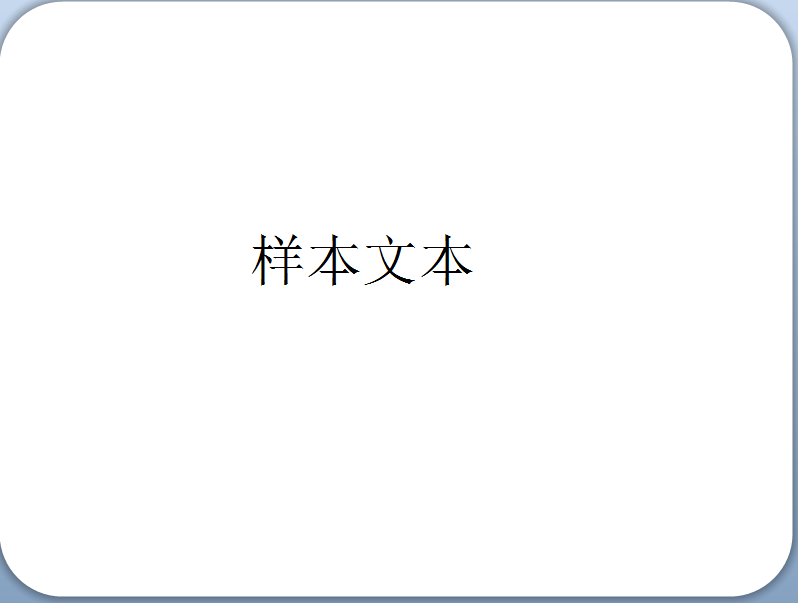
2、單擊界麵下方的“格式”,顯示數據輸入表單,本文,小編在表單中添加了一個(ge) 文本輸入框。
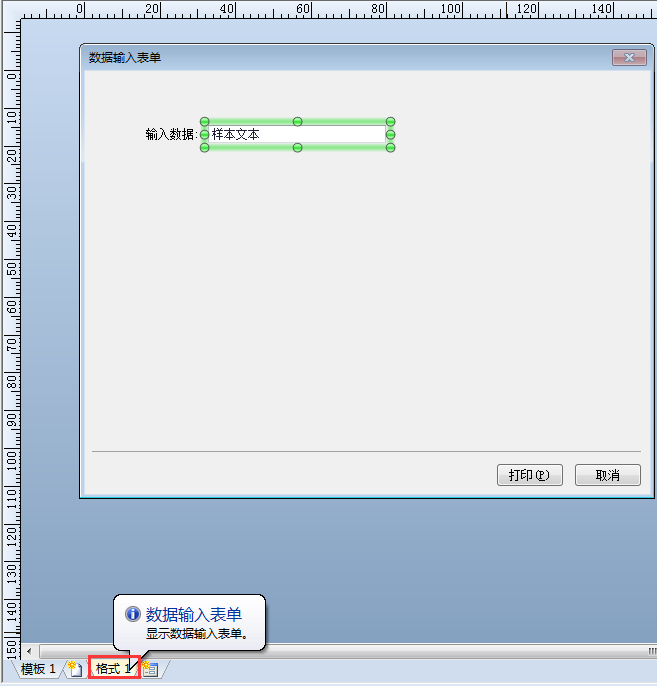
3、雙擊文本輸入框,打開屬性對話框,鏈接數據源“模板對象數據源——文本2”。
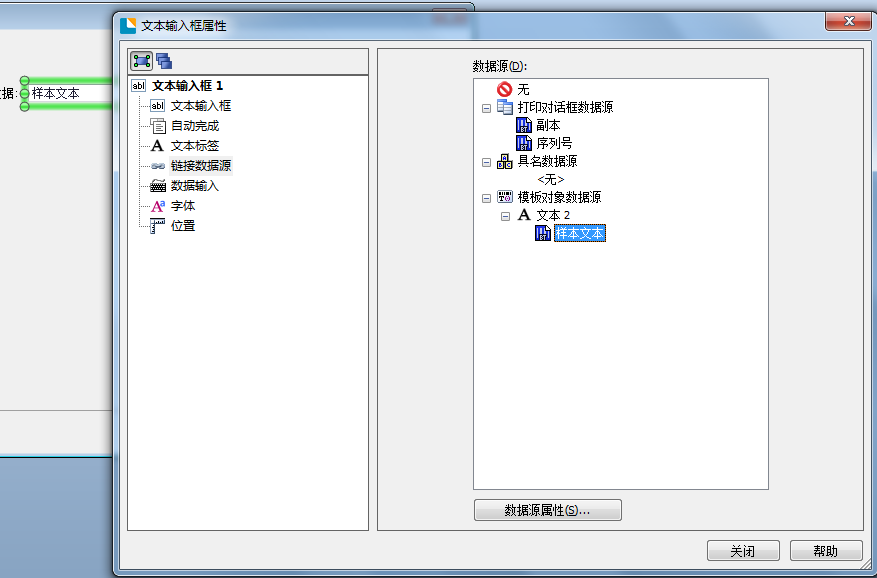
4、切換至數據輸入界麵。設置數據輸入頻率為(wei) “每個(ge) 記錄”。單擊關(guan) 閉。
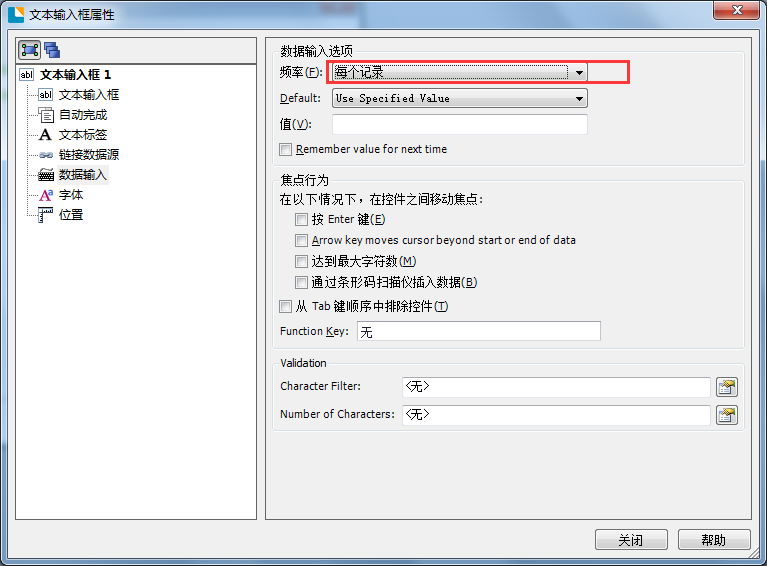
5、單擊打印按鈕,在選項欄中勾選“重複數據輸入,直到取消為(wei) 止”。
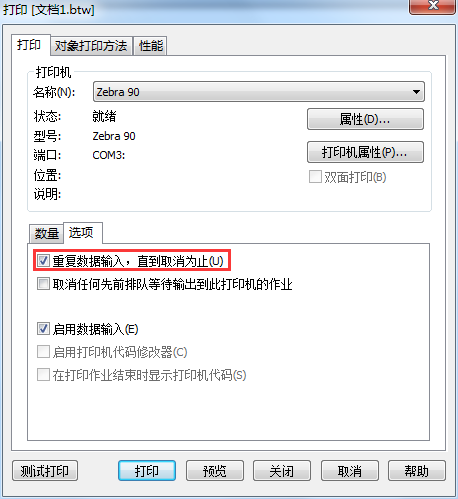
6、此時單擊打印,沒打印完一個(ge) 標簽,就會(hui) 直接表單提示輸入數據。直至手動取消為(wei) 止,將不再提示。

以上就是設置BarTender表單為(wei) 每個(ge) 標簽提示的方法。BarTender中生成的數據輸入表單,還可以創建桌麵快捷方式,幫助你簡化標簽打印的過程。同時可以保護您的標簽隱私。具體(ti) 可參考:使用快捷方式直接運行數據輸入表單。
更多關(guan) 於(yu) BarTender常見問題的解決(jue) 及教程,可在BarTender官方網站查詢。
如果打印機問題仍未得到解決(jue) ,請撥打兆麟技術部電話:023-68604387。
熱銷產品排行
熱門文章推薦
- 圖書館RFID標簽
- 條碼掃描槍與PDA手持終端的區別
- 一維掃碼槍跟二維有什麽區別?
- 一維條碼和二維條碼的區別
- 中國條碼打印機十大品牌排行榜
- 影像式激光掃描器與紅光掃描器的區別
- 條碼掃描槍紅光掃描和激光掃描區別
- 條形碼編輯軟件下載
同類文章排行
- 新大陸NLS-Soldier100 固定式掃描器
- 新大陸NLS-Soldier160 固定式掃描器
- 新大陸NLS-Soldier300固定式掃描器產品
- 斑馬條碼打印機常用端口介紹
- 新大陸NLS-SOLDIER180固定式掃碼器概述
- TSC TTP-342ME Pro工業條碼打印機參數介紹
- TSC MX240工業條碼打印機參數說明
- TSC MX640P條碼打印機調節介紹
最新資訊文章
您的瀏覽曆史




